iTunesはMAC用の音楽ソフトなので、Android携帯とMACパソコンをUSBケーブルで繋いでも、iTunesはAndroid携帯を認識することができません。
「では、今までiPhoneやMACパソコンで聴いていた音楽をAndroidで聴けるようにするためには、どうしたらいいのか?」
これはiPhoneからAndroid携帯へ機種変更しようとしている人にとって大きな疑問の一つになっていると思います。
そこで、今回は、iTunesの音楽をAndroid携帯へ転送してみたので、転送方法と使用感について共有したいと思います。
なお、今回はZenFone 2 Laserに音楽ファイルを転送しました。別の機種の場合、転送方法が異なる可能性があるので注意してください。(後でP8liteでもやってみましたが、無事転送出来ました)
目次
Android File Transferをダウンロードする
iTunesからAndroid携帯に音楽ファイルを転送するためには、Android File Transferをダウンロードしておくことが必要です。
Android File Transferのダウンロード方法や起動の際の注意点については、「Android で端末に保存された画像や動画をPCに移行する方法」で書いていますので、参考にしてみてください。
Android携帯をパソコンに接続する
Android File Transferをダウンロードしたら、USBケーブルでAndroid携帯とパソコンを接続します。
iTunesからAndroid携帯へ音楽を転送する
Android携帯とパソコンを接続すると、Android File Transferが自動的に起動するので、内部ストレージの「Music」フォルダを開いておきます。(ダウンロードしたばかりの場合は、手動で起動する必要があるかもしれません)
次に、iTunesを起動して「ミュージック」の「プレイリスト」を開きます。
Android携帯に転送したい音楽を選択して、Android File Transferの「Music」フォルダにドラッグします。(複数の音楽ファイルを一気に移動させたい場合は、[shift]キー+クリックを使うと便利です)
これで、音楽ファイルの転送は完了です。
Android File Transferの「Music」フォルダに先程ドラッグした音楽ファイルが移動されているのが確認できます。
音楽が転送されているかAndroid携帯で確認する
AndroidのMusicアプリを起動します。
Musicアプリを起動すると、先ほどの音楽ファイルが転送されていることが確認できます。
再生も問題なくできますね。音もいい感じです。
所々ファイル名が文字化けしてしまいますが、日本語もしっかり認識されています。文字化けが気になる場合は、iTunesのプレイリストでファイル名を修正してから再度転送して上書きして修正することもできます。
iTunesからAndroid携帯への音楽ファイルの転送は、Android File Transferをダウンロードしておけば、かなり簡単に行うことができます。
以上、参考にしていただけると嬉しいです。
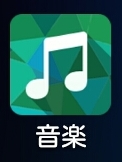

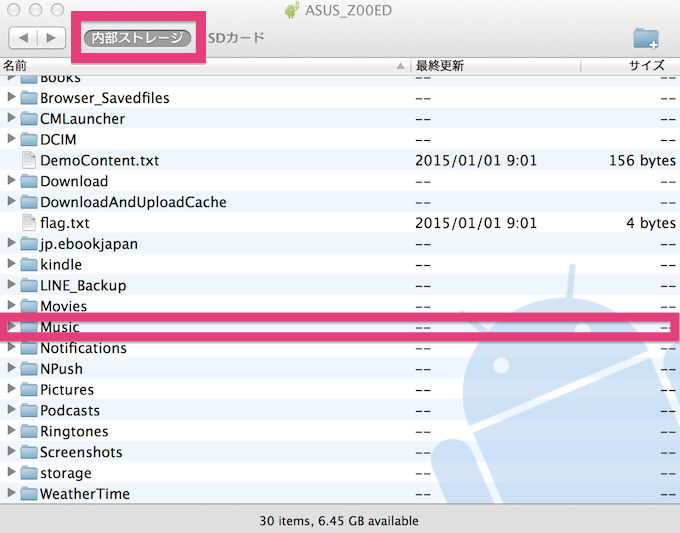
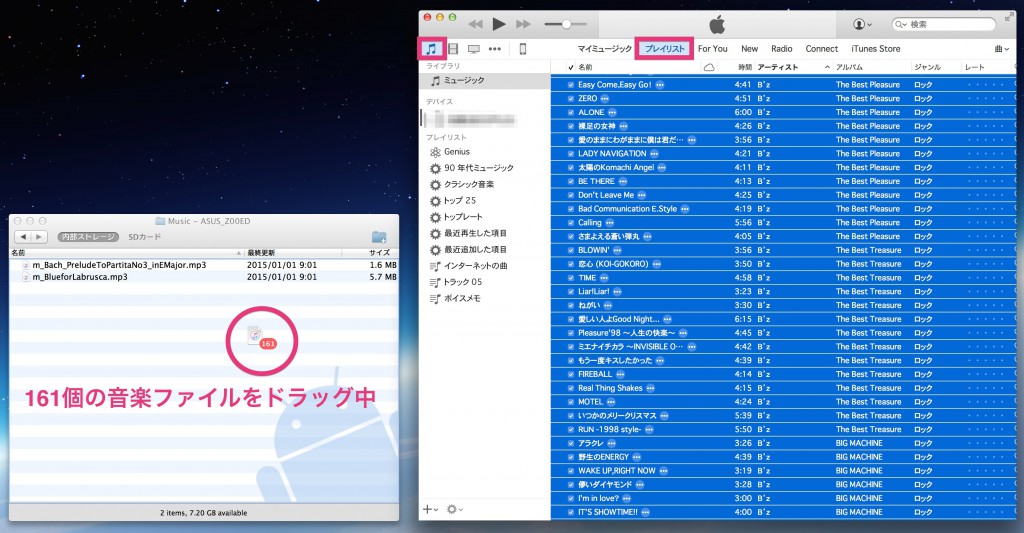
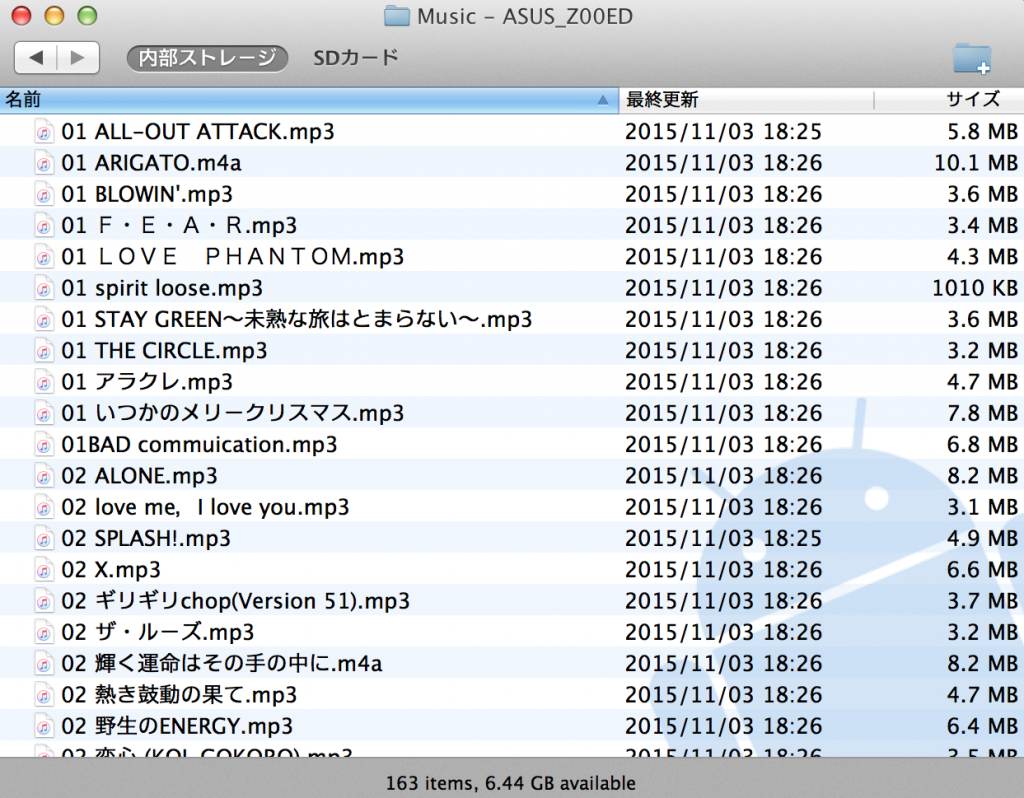
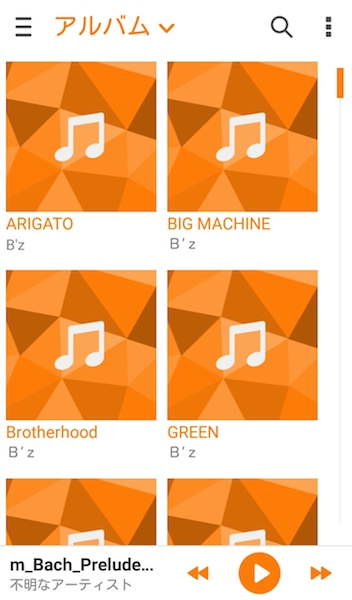
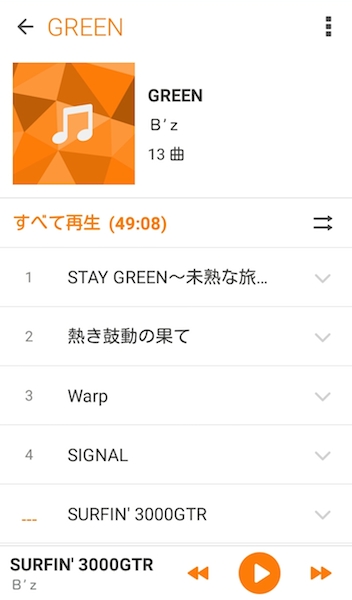

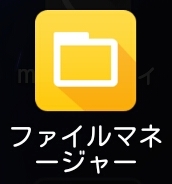
コメント